RD-BR600の取扱説明書・マニュアル [全136ページ 13.65MB]
manual.pdf?no=78158&fw=1&pid=13217
http://www.toshiba-living.jp/.../manual.pdf?no=78158&fw=1&pid=13217 - 13.65MB
- キャッシュ
70335view
136page / 13.65MB
72 ダビングするページ≫ 準備•を押して、ダビングしたいタイトルが記録されている HDD またはディスクを選ぶ• BD または DVD にダビングする場合は、ディスクをセットする129を押すダビングしたいパーツ(タイトルまたはチャプター)を選び、 を押す前後のページに移動します。/選んでいるパーツのタイトル表示とチャプター表示を切り換えます。3【ダビング】を選び、 を押す機能選択再生ダビングサムネイル設定タイトル結合チャプター編集メニュー背景登録プレイリスト編集4DVD-Video 作成一括フォルダ間移動一括削除確認メッセージで【はい】を選び、ダビングが始まります。を押すと、• コピーワンスパーツなど、選んだパーツによっては、【移動開始】しか選べません。• タイトルごとに進行状況の%などが、画面と本体表示窓に表示されます。※「暗証番号が必要なディスク」と表示されたときは、「見るナビ」で、設定された暗証番号を入力してください。ダビングしたディスクを、本機以外のプレーヤーで再生するには※ 他のプレーヤーなどで再生したいときは、ファイナライズ処理をします。 ➡ 78 ページ)(※ ダビングした BDAV フォーマットの DVD を、本機以外で再生する場合は、AVCREC 対応機器であることをご確認ください。ダビング先を選び、 を押すダビング先切換HDDBD/DVDLAN5【コピー開始】を選び、 を押す※ BD または DVD にダビングするときは、事前に、ディスクの初期化が必要な場合があります。 ➡ 71 ページ)(お知らせ• BDAVフォーマットのディスクにダビングすると、タイトル情報とチャプター名が欠けることがあります。また、タイトルによっては、ダビングできないことがあります。• BDAVフォーマットのディスクに、DRタイトル以外を「ぴったり」または「画質指定」ダビングすることはできません。ダビングモードを選び、 を押すダビングモード選択高速そのままダビングワンポイント高速コピー管理ダビング画質指定ダビングぴったりダビング[VR]ぴったりダビング[AVC]コピー管理されたパーツを、画質や音質をそのままに、ダビングできます。選んだパーツが、画面下段(ダビング対象側)にはいります。• 選択したパーツによっては、ダビングモードやダビング先が限定されます。• 最初に選択したパーツだけをダビングするときは、手順 9 に進みます。678二つ以上のパーツをダビングしたい場合は、パーツを選び、 を押すパーツを入れる場所を選び、 を押す●選択したパーツを取り消したい!1) 手順 6、7 のときに、取り消すパーツを選び、を押す2)【選択キャンセル】(すべて取り消したいときは【全選択キャンセル】 を選び、 を押す)●途中でダビングモードを変更したい!1) 手順 6 ∼ 8 のときに、2) ダビングモードを選び、を押すを押す●ダビングが終了したら自動的に本体の電源を「切」にしたい!を押す1) ダビング中に、2)【終了後電源切る】を選び、 を押す※予約録画が開始するなどの理由で電源が切れないことがあります。手順6、7をくり返す●開始したダビングを中止したい!並んだパーツはそれぞれ一つのタイトルとしてダビング先に記録されます。を押す1) ダビング中に、2)【ダビング中止】を選び、 を押したあと、メッセージに従って【はい】を選び、 を押す�
参考になったと評価
 86人が参考になったと評価しています。
86人が参考になったと評価しています。
その他の取扱説明書

4521 view

410 view








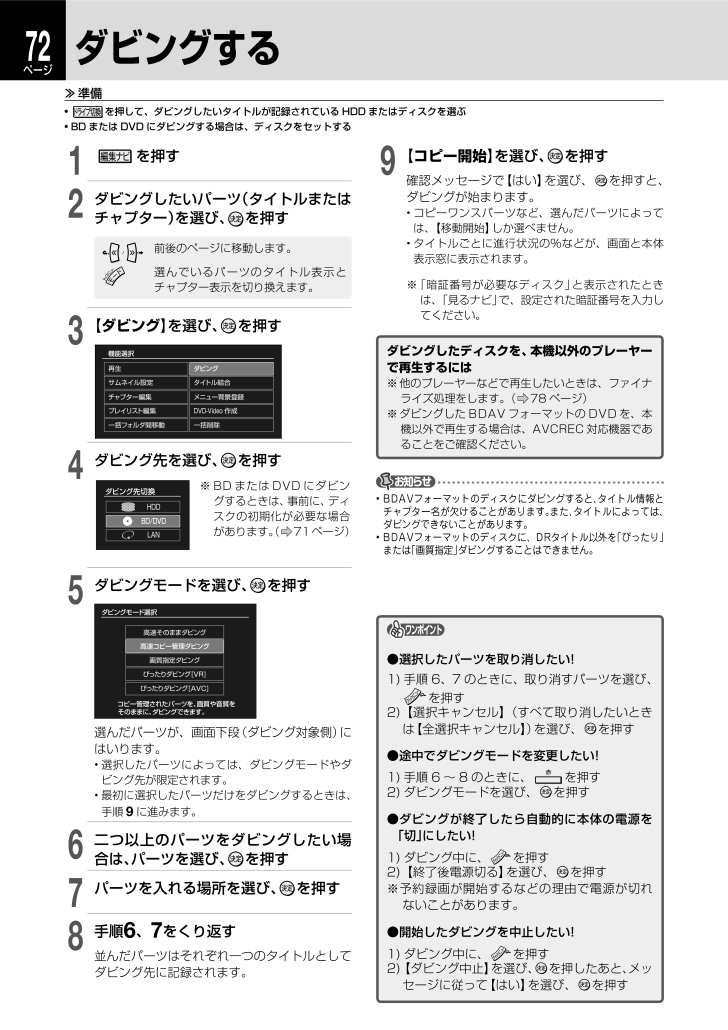
 86人が参考になったと評価しています。
86人が参考になったと評価しています。



